Bu 5 Yolla Windows Ekranı Nasıl Döndürülür
Dürüst olmak gerekirse, Windows ekranını döndürmeniz için bir neden düşünemiyorum, ama eminim yapabilirsiniz. Bilgisayarlarınızla ne yapacağınıza bağlı olarak, mevcut ayarların kabul edilebilir olup olmadığını belirleyecektir. Bazen manzara modu size ihtiyacınız olan görünümü vermez.
İyi haber şu ki, Windows ekranınızı döndürmek söz konusu olduğunda aralarından seçim yapabileceğiniz çeşitli yöntemler var. Bir yazılıma ihtiyaç duyan ve gerektirmeyen yöntemler arasında seçim yapabilirsiniz.
İçerik
1. Stok Özelliklerini Kullanarak Windows Ekranını Döndürme
Başka bir yazılım yüklemeyi sevmiyorsanız veya başka bir yazılım için yeriniz yoksa, bir tane indirmeden bunu nasıl yapabileceğiniz aşağıda açıklanmıştır. Açık pencereleriniz varsa, masaüstü duvar kağıdınızı kolayca görebilmeniz için en az birini kapattığınızdan emin olun.
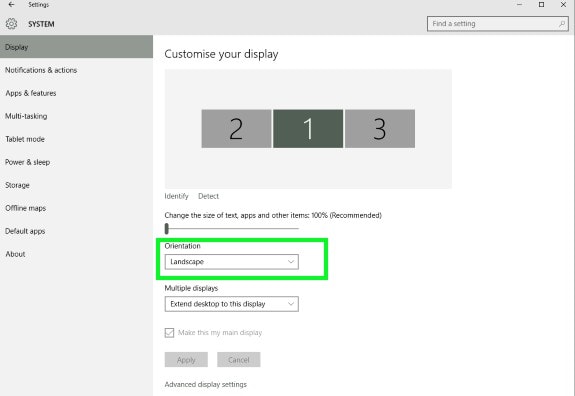
Ekranınızdaki herhangi bir boş alana sağ tıklayın ve Görüntü Ayarları’nı seçin. Birden fazla monitörünüz varsa, değiştirmek istediğiniz ekranı seçmeniz gerekir. Yönlendirme yazan seçeneği bulun ve ekranınızı Dikey veya Yatay modda görüntüleyebilirsiniz. Ekranınızın yönünü değiştirmek için Dikey (ters çevrilmiş) veya Yatay (ters çevrilmiş) öğesini seçmeniz yeterlidir.
Ekranınızın yönünü değiştirmek için Kontrol Panelini de kullanabilirsiniz. Denetim Masası’nı açın. Windows simgesine sağ tıklayıp seçeneği seçmek veya ile aramak gibi birkaç yolla açabilirsiniz. Cortana.
Denetim Masası’nı açtıktan sonra Görünüm ve Kişiselleştirme > Görüntü ve Ekran Çözünürlüğü’ne gidin. Tıpkı daha önce olduğu gibi değiştirmek istediğiniz ekranı seçin ve Dikey veya Yatay’ı seçin.
2. Intel Grafik Yöntemi
Windows ekranınızı döndürmek için başka bir seçenek de Intel Grafik Seçeneğidir. İhtiyacınız olacak sürücüler, bilgisayarınızın modeline bağlı olacaktır. Bu nedenle, devam etmeden önce bunları yüklemeniz gerekir.
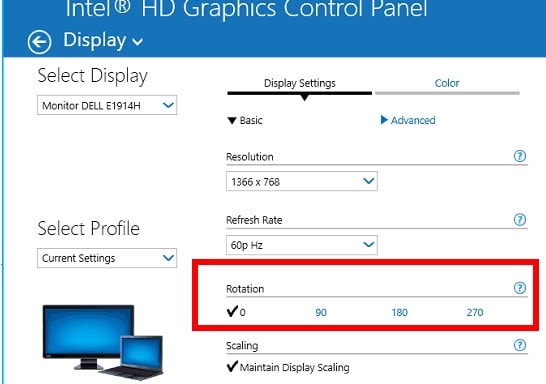
Intel Grafik Seçeneği ayarlandıktan sonra masaüstü sağ tıklama menüsünü kullanın. Grafikler seçeneğini seçin ve ana menüye girdikten sonra ekranınızı hangi yöne döndürmek istediğinizi seçin.
3. Windows Ekranını Döndürmek İçin Bir Komut Satırı Yazılımı Kullanın
Display, yalnızca ekranınızı döndürmekle kalmayıp aynı zamanda başka kullanışlı özellikler de sunan bir komut satırı yazılımıdır. Komut istemini düzenli olarak kullanıyorsanız veya kullanmayı seviyorsanız, bu yazılım tam size göre.
Bu yazılım ile diğer şeylerin yanı sıra ekran özelliklerini değiştirme, ekran parlaklığını görüntüleme, monitörünüzü kapatma gibi işlemleri yapabilirsiniz. Display’i kullanmaya başlamak için aşağıdakileri yüklemeniz gerekir: Exe dosyası. Dosyayı aldıktan sonra C:Windows klasörüne kopyalayın.
Bu kadar; sen bittin. Artık ekranınızı döndürmek için komut istemini kullanabileceksiniz. display /rotate:90 gibi komutları kullanabilirsiniz. Bu sadece bir örnektir, ekranı farklı bir yönde değiştirmek istiyorsanız 90’ı 270 veya 180’e değiştirin. Standart bir yönlendirme istiyorsanız 0 sayısını kullanın.
Ayrıca Oku: Windows 7, 8 veya 10’da Silinen Dosyaların Geri Dönüşüm Kutusuna Gitmesi Nasıl Önlenir
4. Windows’ta Ekranı Döndürmek için iRotate GUI Tabanlı Yazılım
iRotate ekranınızın görünümünü değiştirebilen ücretsiz bir yazılımdır. Ekranınızı dört olası seçeneğe döndürebileceksiniz. Bunu bir kısayol tuşu kullanarak veya tek bir tıklama ile gerçekleştirebilirsiniz.
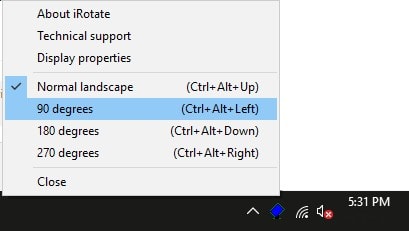
Yazılımı yükledikten sonra, sistem tepsisinde yazılımın simgesi belirecektir. Simgeye sağ tıklayın, size dört seçenek gösterecektir; 270 derece, 180 derece, 90 derece ve normal manzara. Yazılım çalışırken döndürmek için Ctrl + Alt + ok tuşlarını da kullanabilirsiniz.
5. EeeRotate Ekran Döndürme Yazılımı
Son fakat en az değil, sahip olduğunuz EeeDöndür yazılım. Bu yazılım, komut veya GUI yerine kısayol tuşları üzerinde çalışır. EeeRotate’in düzgün çalışması için arka planda çalışması gerekecek ve ayrıca sistem tepsisine kendi simgesini ekleyecektir.
Yazılımı masaüstünde veya Başlat Menüsü’nde görmeyeceğinizi unutmayın. Yazılımı başlatmak için EXE dosyasına tıklamanız gerekir. Bilgisayarınızın C:Program Files (x86)EeeRotate klasöründe bulabilirsiniz. Ctrl + Alt + ok tuşlarına basarak ekranınızı döndürebilirsiniz. Ekranınız 90,0, 180 ve 270 derece döndürülebilir.
Ayrıca Oku: Superfetch’i Devre Dışı Bırakmalı veya Etkinleştirmeli misiniz?
Sonuç: Windows’ta Ekranı Döndür
En azından Windows ekranını döndürmek için tüm bu seçeneklerle, seçeneklerin eksikliğinden şikayet edemezsiniz. Artık, herhangi bir nedenle ekranınızı çevirmeniz gerektiğinde, geri dönmek için epeyce seçeneğiniz var. Hangisini kullanacaksın? Aşağıya bir yorum bırakın ve bana bildirin.
En son makaleler